打ち上げで MacOS 高シエラ そして iOS 11, Appleはまったく話題になっていない機能を導入しました。
できるようにする機能 Wi-Fiパスワードを共有する デバイス間 Apple言わなくても、知っていなくても、 ワイヤレスネットワークがパスワードです。
Partajarea parolei Wi-Fi pe iPhone, iPad si Mac – Share Wi-Fi Password in iOS 11 & macOS High Sierra
「」を使用する前に株式のWi-Fiのパスワード「これは Apple デバイス間でのみ機能することに留意する必要があります。すでに接続しているどの Apple デバイスからでもパスワードを共有できます。Wi-Fi パスワードは、接続している Wi-Fi ネットワークのカバーエリア内にいる友人、同僚、その他の人のデバイスと共有できます。
1. パスワードを共有するデバイス これは、すでにのWi-Fiネットワークに接続する必要があります 別の Apple デバイスが接続される場所。
2. 電話番号または 友人、同僚の連絡先 パスワードを受け取るものは、共有を行っているデバイスのアドレス帳に含まれている必要があります。 コンタクト。
3. 両方のデバイスに存在する必要があります Bluetooth機能を回しています。
私たちがして接続されているシナリオを考えてみましょう iPhone 「」というホーム Wi-Fi ネットワークに接続します。Appleネットワーク5GHz帯」と友人がiPadを持って遊びに来ます。
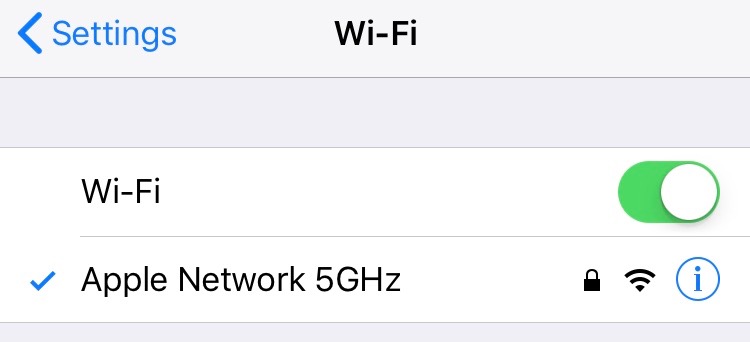
友人の iPad を Wi-Fi ネットワークに接続するには、2 つのオプションがあります。古典的な解決策 (Wi-Fi パスワードを与えること) または "株式のWi-Fiパスワードパスワードを教える必要のない解決策。
あなたがしなければならないのです 開いておくと、iPhoneのロックを解除、iPad を開いて「」に移動します。設定」→ "Wi-Fiここで、iPhone が接続されているワイヤレス ネットワークを選択します。
選択したネットワークのパスワードを入力するフィールドが iPad に表示されると、iPhone にメッセージが自動的に表示され、所有者が iPad デバイスとパスワードを共有するかどうかを尋ねられます。
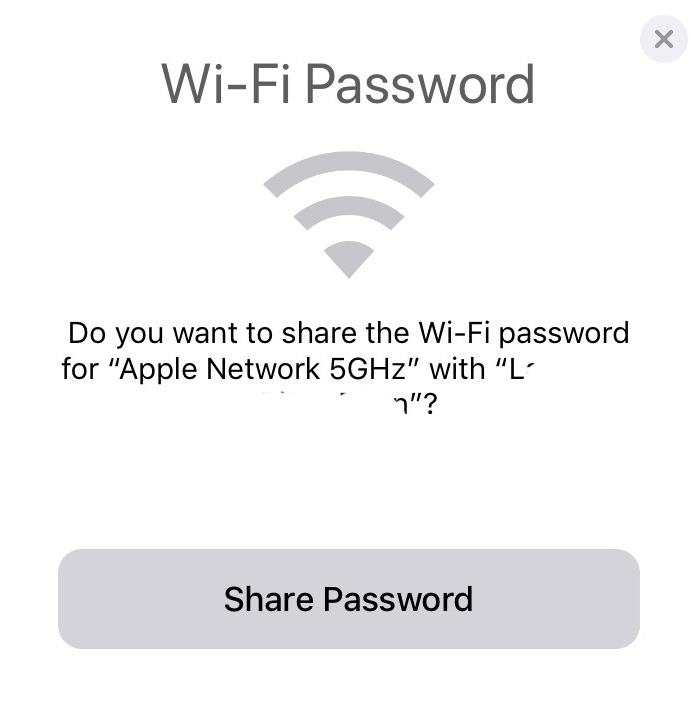
「パスワードを共有」をクリックすると、iPad のパスワードフィールドが自動的に入力され、iPhone と同じワイヤレスネットワークに接続されます。
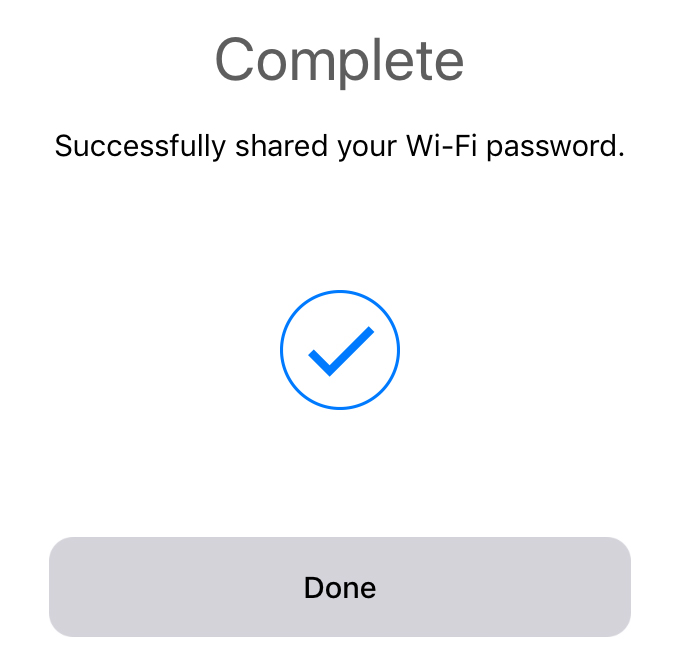
同様に、MacBook から iPhone または iPad に、またはその逆にパスワードを共有できます。この機能は、次の条件が満たされる場合にあらゆる意味で機能します。 ブルートゥースactivat、両方のデバイス アクティブにするには そして接続する人の連絡先はアドレス帳である必要があります」コンタクトすでに接続されているものの。
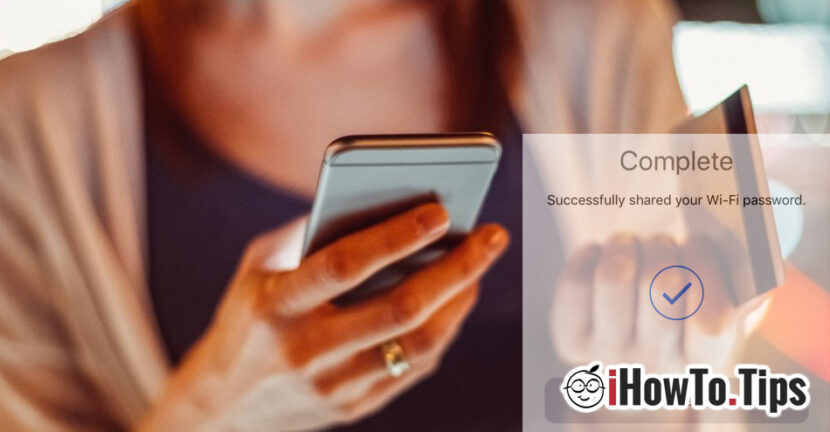









Mac を Wi-Fi に接続できません。接続メッセージが表示されません。
私のiPhoneは7で、Mac airは新しいもので、今年購入しました。
条件は、両方のデバイス (Mac と iPhone) で同じ iCloud アカウントを持つか、共有先の連絡先ディレクトリに切り替えることです。